Абонентам
Настройка Xiaomi MiRouter
- Предварительные данные.
- Правильное подключение роутера.
- Вход и первичные настройки.
- Настройка подключения PPPoE.
- Настройка параметров Wi-Fi подключения.
- Настройка IPv6
- Загрузка программного обеспечения и обновление.
1. Предварительные данные.
Перед непосредственным подключением и настройкой роутера необходимо зайти в Личный кабинет и записать Ваш текущий «MAC–адрес».
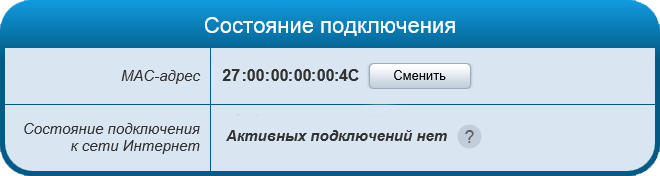
2. Правильное подключение.
На обратной стороне роутера имеется три разъема. Два из них подписаны LAN, один — WAN(выделен другим цветом). Для правильной работы устройства необходимо подключить кабель Интернета к порту WAN, а еще одним проводом соединить один из портов LAN с разъемом сетевой карты Вашего компьютера, с которого будет производиться последующая настройка.

3. Вход и первичные настройки.
Запускаем любой браузер, в адресной строке вводим http://miwifi.com/ и нажимаем клавишу «Enter». В появившемся окне соглашаемся с лицензионным соглашением. Отмечаем пункт «Read & Agree» и нажимаем «Start».
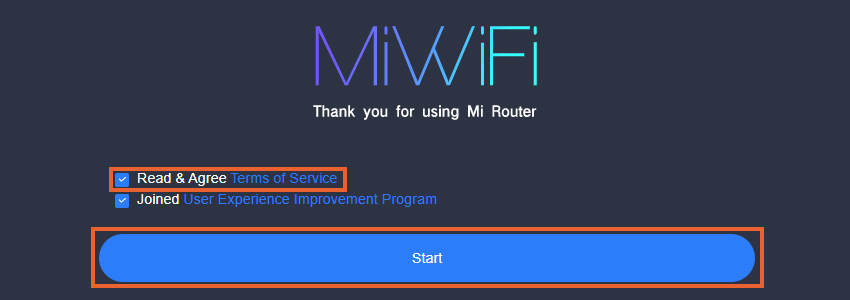
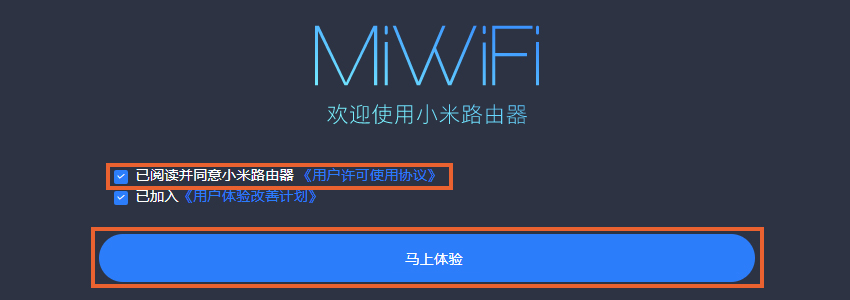
Кликните по картинке для смены языка.
Быстрая настройка не дает возможности регистрации МАС-адреса, по этому вначале настроим работу только локальной сети. Выберем другую модель подключения, нажмите «other modes».
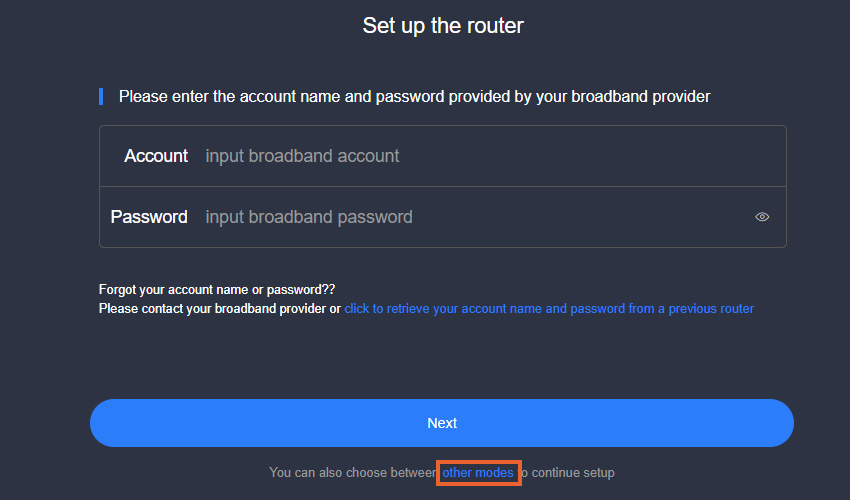
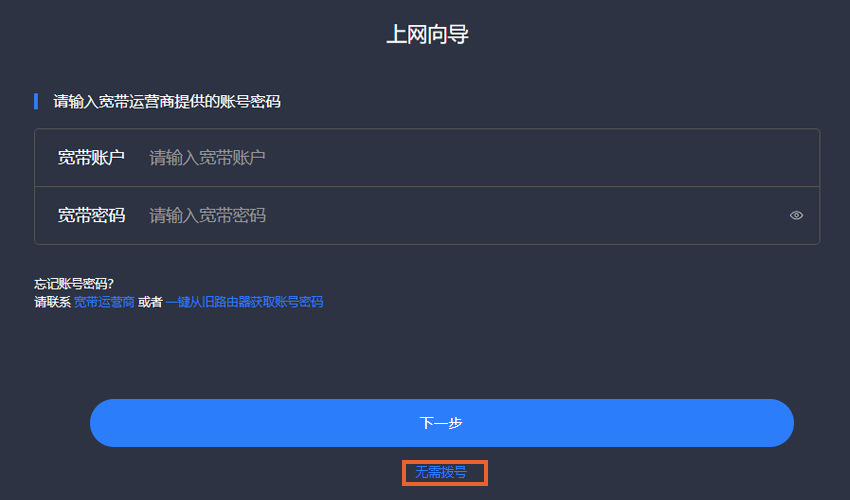
Кликните по картинке для смены языка.
Из списка доступных подключений выбираем «DHCP».
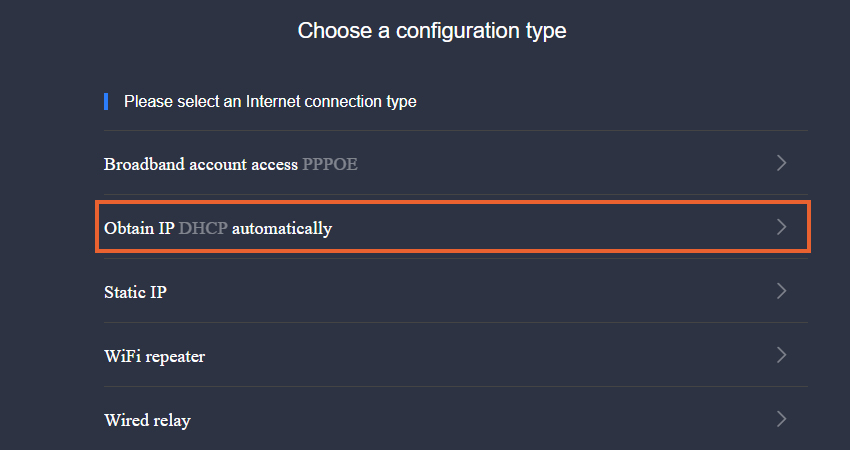

Кликните по картинке для смены языка.
На следующем шаге снимите галочку «set as router admin password as well». Необходимо заполнить поля:
Name: Любое имя для домашней wifi сети;
Password: Пароль для подключения wifi;
Set admin password: Пароль на вход в роутер;
Завершаем настройки, нажмите «Next».
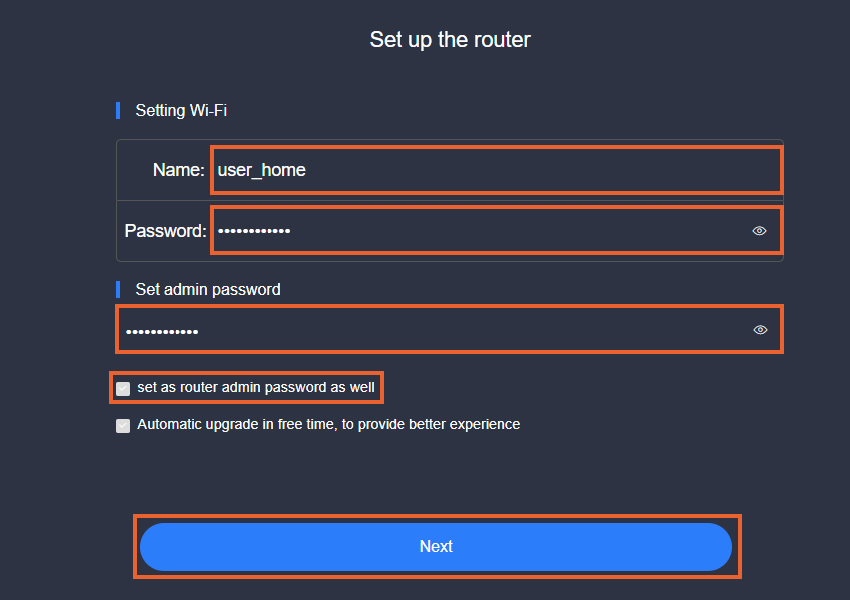
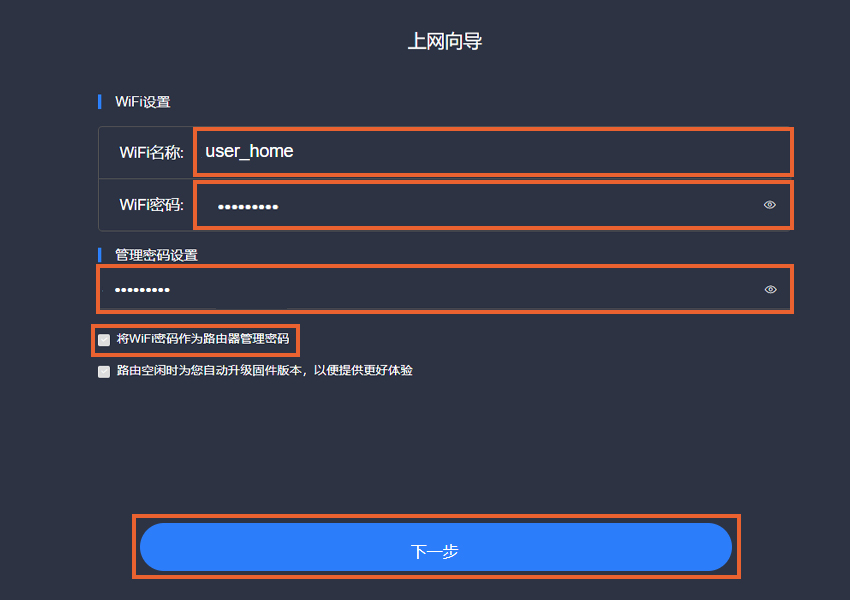
Кликните по картинке для смены языка.
На следующем шаге отобразиться результирующее окно с выбранными настройками, их можно сохранить для дальнейшего использования.
4. Настройка подключения PPPoE.
Переходим в настройки роутера http://miwifi.com/, вводим пароль (который указывали для авторизации в роутер, пункт Вход и первичные настройки.), авторизуемся.
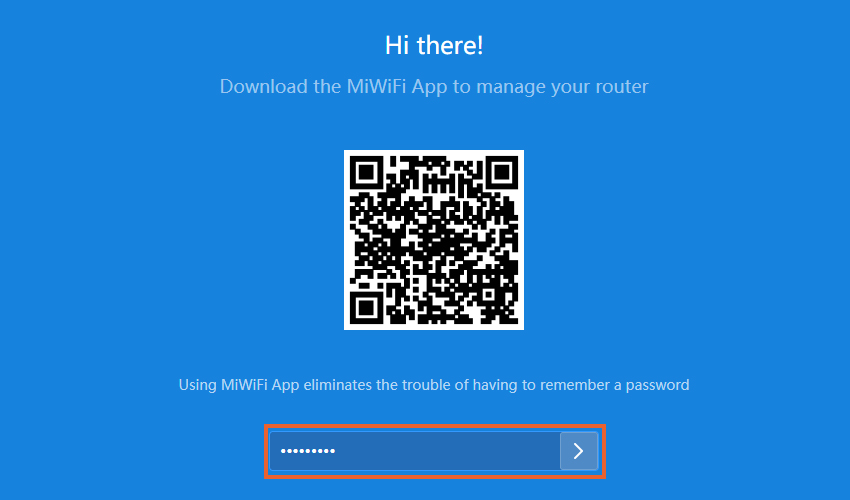
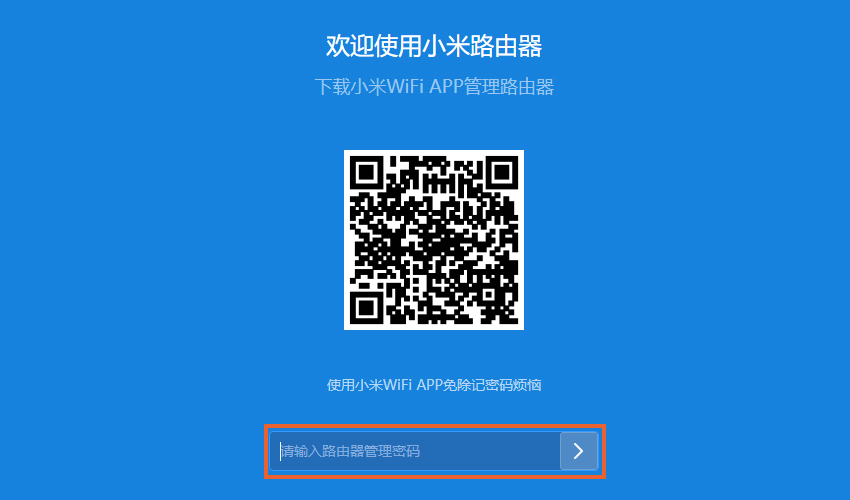
Кликните по картинке для смены языка.
В верхнем меню выбираем раздел «Settings», далее «Network settings». В разделе «Network settings» заполняем поля:
Connection: PPPоE;
Account: Ваш логин пользователя ЛДС;
Password: Ваш пароль пользователя ЛДС;
Дополнительные настройки: Auto;
Сохраняем настройки, нажмите «Apply».
В разделе «МАС address clone», введите МАС адрес из личного кабинета.
Сохраняем настройки, нажмите «Clone».
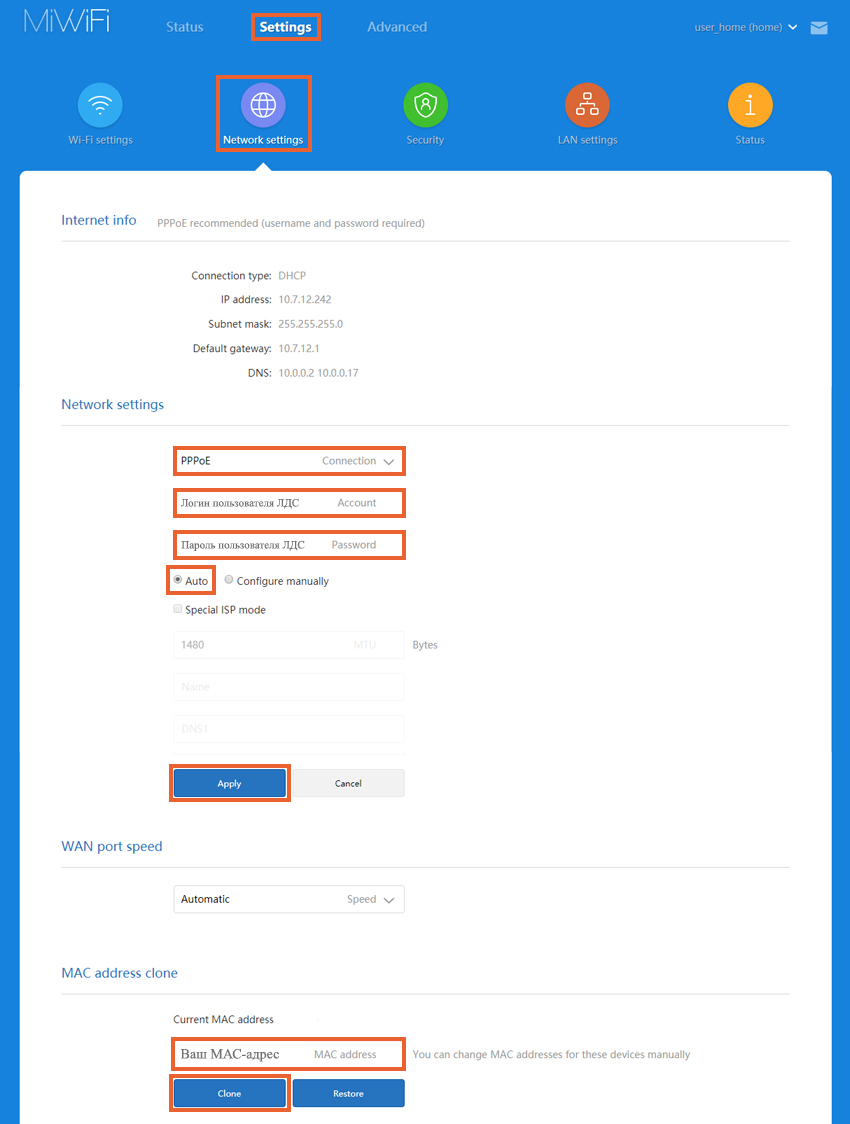
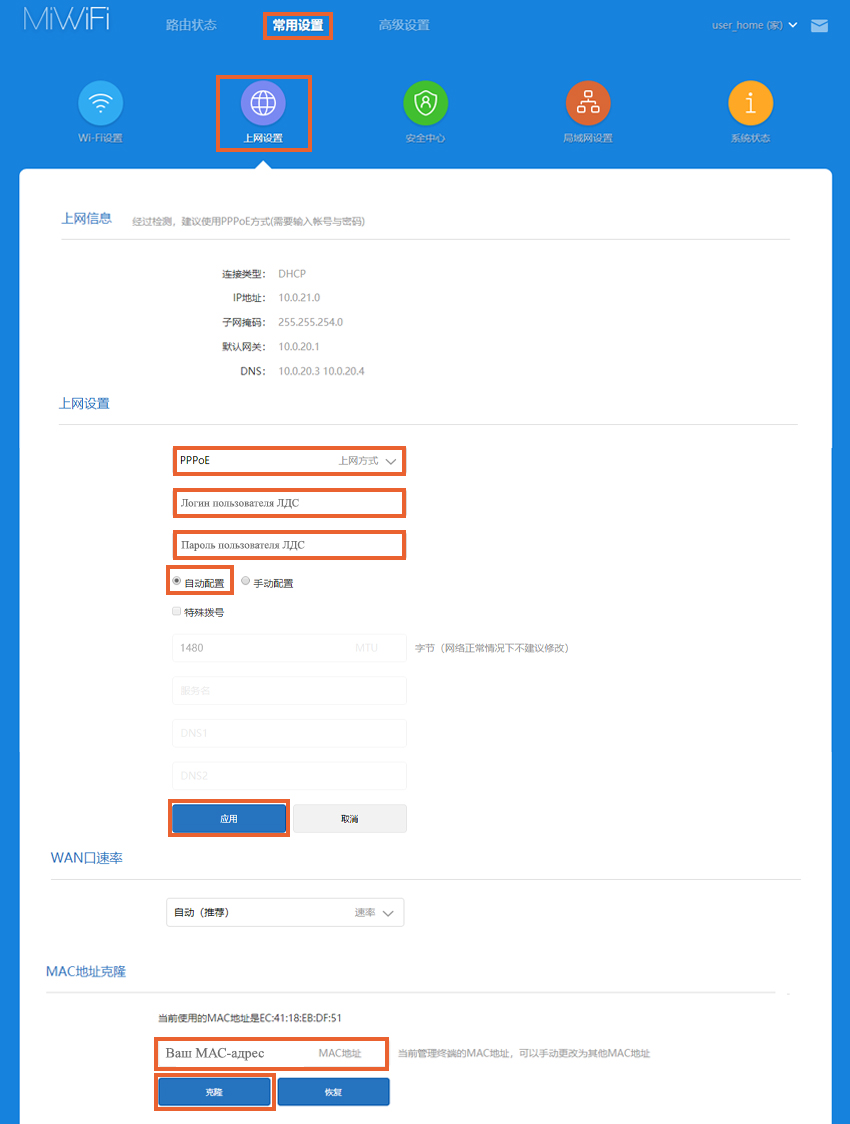
Кликните по картинке для смены языка.
Теперь можете использовать Интернет через проводное подключение.
5. Настройка параметров Wi-Fi подключения.
В верхнем меню выбираем раздел «Settings», далее «Wi-Fi settings». Настройки для стандартов 2.4G и 5G идентичные, их можно объединить включением режима «Dual-band Wi-Fi». Заполняем поля:
Sitch: Включить/отключить беспроводное соединение;
Name: Любое имя для домашней wifi сети;
Encription: WPA/WPA2 — Personal;
Password: введите пароль не менее 8 символов (старайтесь не используйте простые пароли как qwerty, 123456 или 000000, нормальный пароль должен состоять минимум из букв и цифр) — это поможет защитить Вашу беспроводную сеть от несанкционированного доступа;
Для сохранения настроек нажмите «Save».
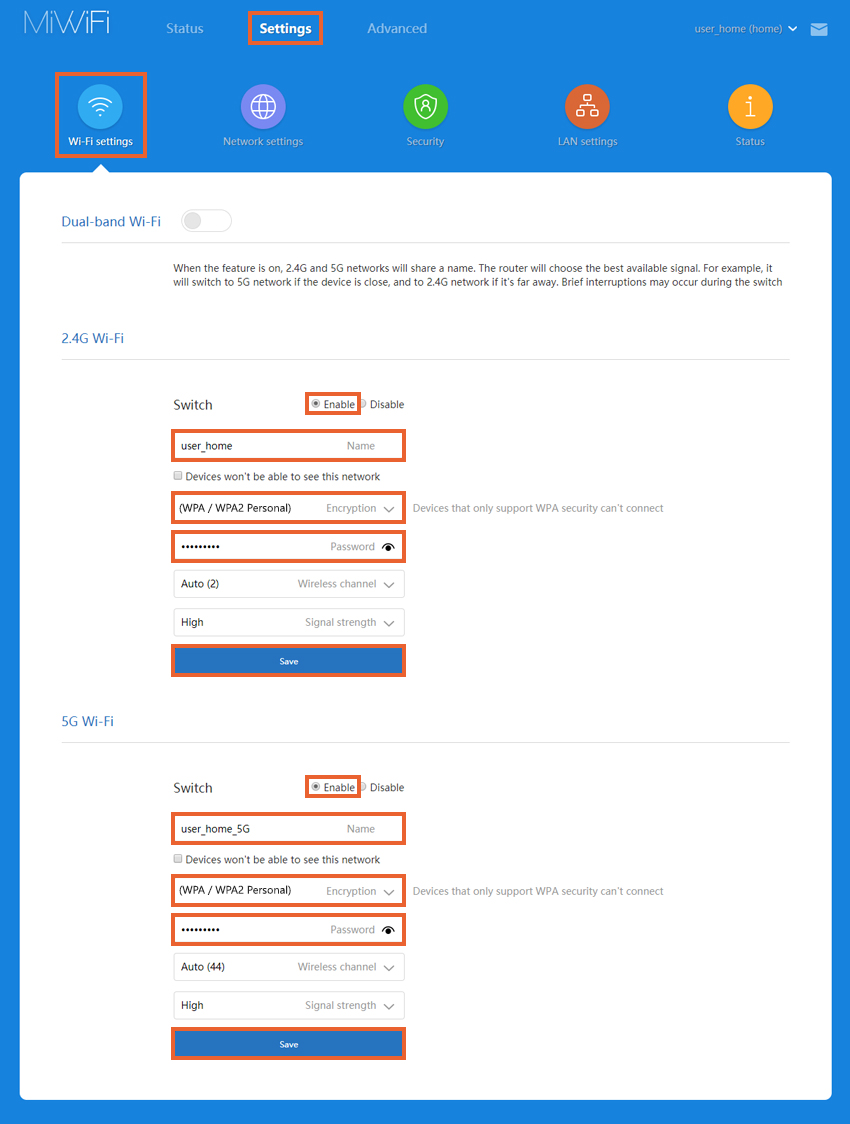
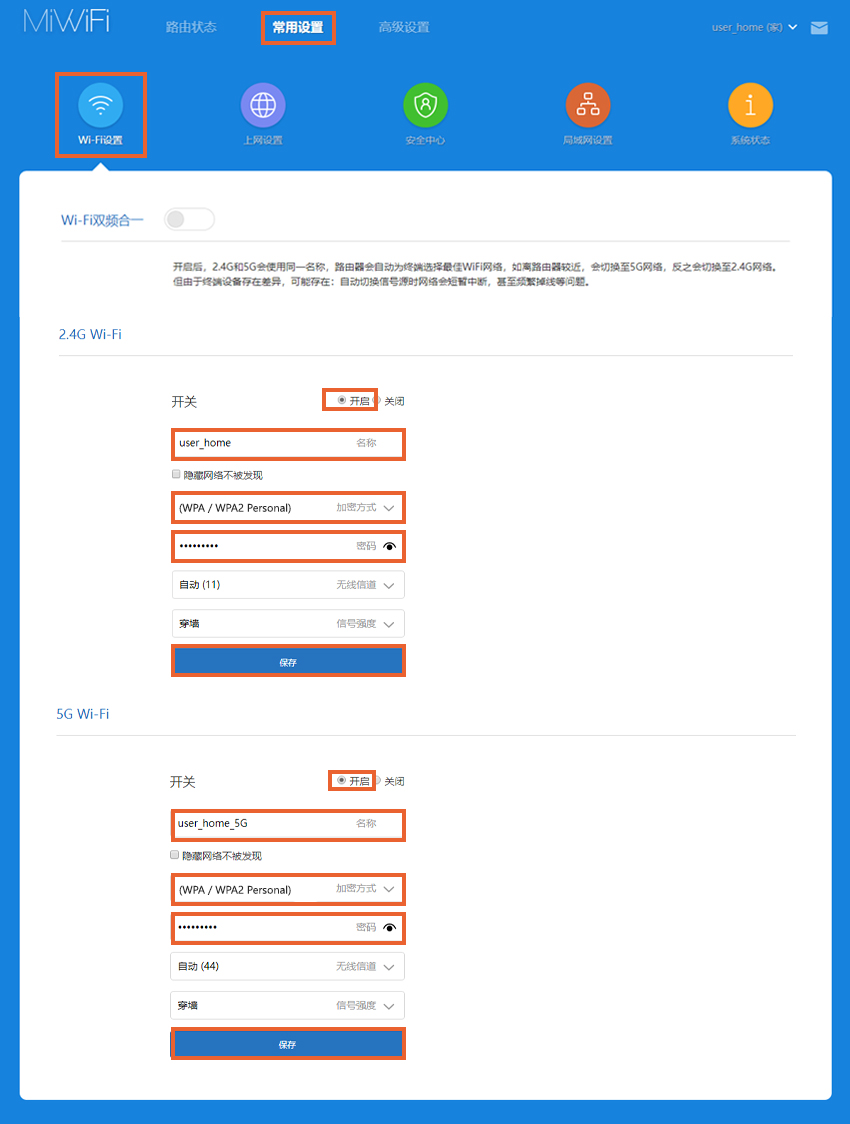
Кликните по картинке для смены языка.
Настройка завершена, теперь вы можете использовать Интернет по беспроводному Wi-Fi соединению.
6.Настройка IPv6.
В верхнем меню выбираем раздел «Settings», далее «Internet settings». В разделе «IPV6 network settings» устанавливаем параметры:
С помощью переключателя включаем режим IPv6
Internet access: Native;
Дополнительные настройки: Configure DNS automatically;
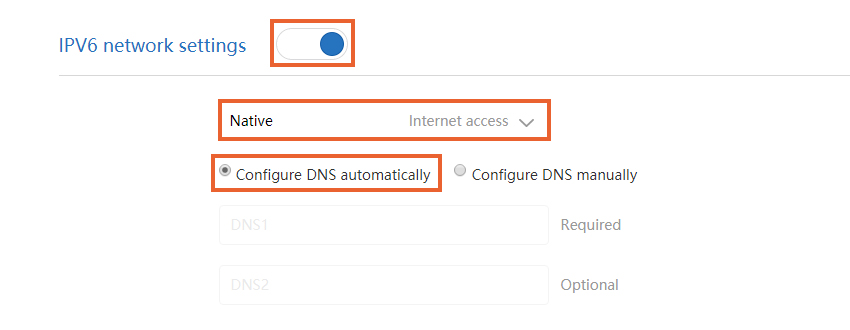
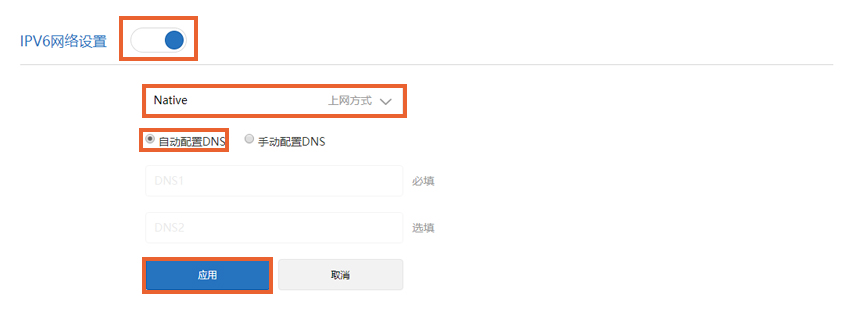
Кликните по картинке для смены языка.
Дополнительная информация по IPv6 и тестированию можно посмотреть на странице docs.lds.net.ua/600.html
7.Загрузка программного обеспечения и обновление.
Перед тем как начать обновление необходимо определится с версией аппаратной части (ревизии) роутера и загрузить программное обеспечение с сайта производителя. Проверить версию модели роутера можно на задней панели.
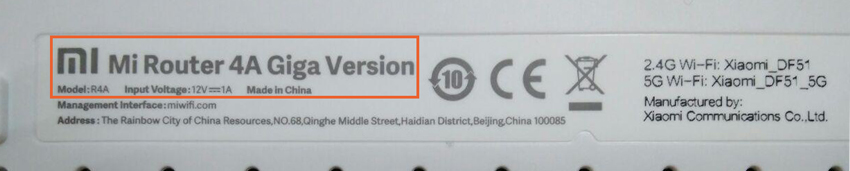
Заходим по адресу http://www1.miwifi.com/miwifi_download.html. В открывшейся странице выбираем раздел «ROM», далее аппаратную версию роутера в соответствии с ревизией и выполняем загрузку.
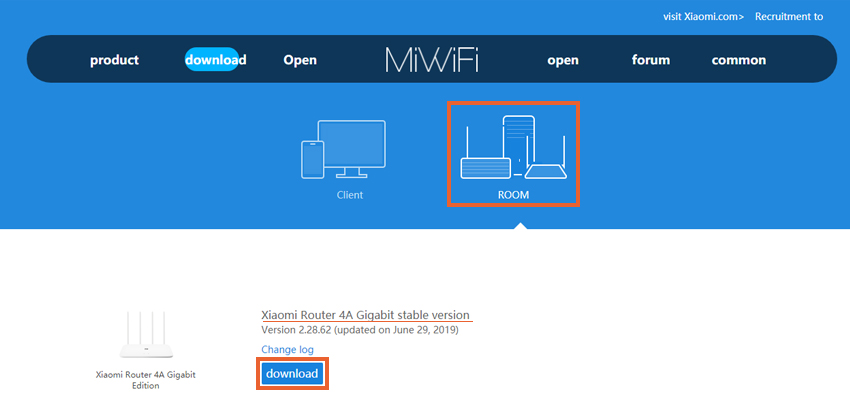
Осуществляем вход в управление роутером. В верхнем меню выбираем раздел «Settings», далее «System status». В разделе «Upgrade» нажмите кнопку «Manual upgrade», далее находим файл с программным обеспечением, который предварительно загрузили, после чего нажимаем «Start upgrade». После обновления программного обеспечения роутер автоматически перезагрузится.
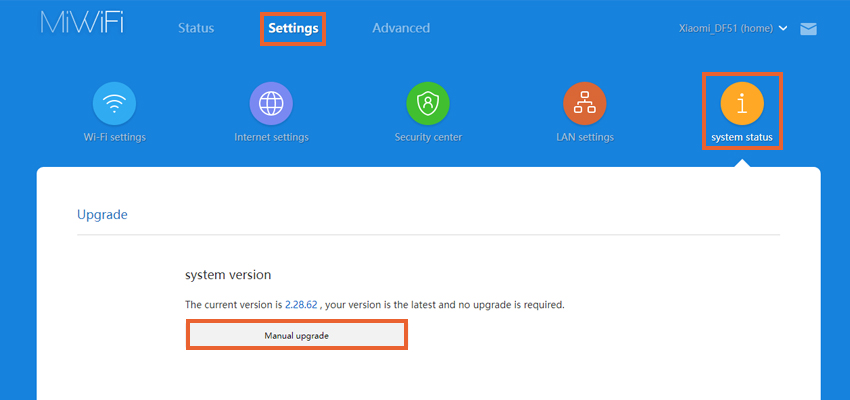
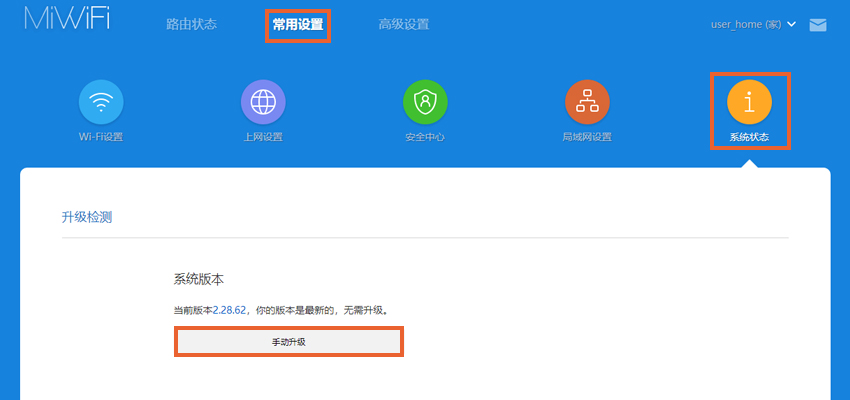
Кликните по картинке для смены языка.





